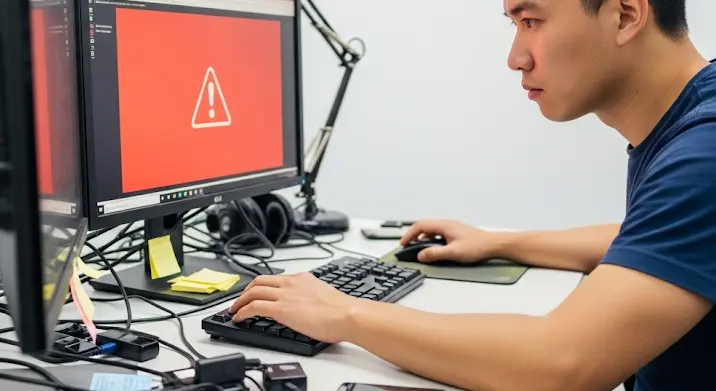
Képzelje el a helyzetet: éppen egy fontos prezentáción dolgozik, vagy egy kritikus tranzakciót bonyolít, amikor hirtelen felvillan egy rémisztő hibaüzenet a képernyőjén, vagy a számítógép egyszerűen lefagy. Ismerős érzés, ugye? A pánik pillanatai, a tehetetlenség érzése, és a kérdés: „Most mi lesz?” Ne aggódjon, nincs egyedül! Ez a cikk azért íródott, hogy lépésről lépésre végigvezesse a sürgős hibaüzenetek és meghibásodások elhárításának folyamatán. Célunk, hogy a káosz helyett rendszert, a pánik helyett pedig magabiztosságot adjunk a kezébe.
Miért fontos a gyors és szakszerű hibaelhárítás?
A technológia a mindennapi életünk szerves részévé vált. Munka, tanulás, szórakozás, kommunikáció – mindez digitális eszközökön keresztül zajlik. Amikor egy rendszer „bedobja a törölközőt”, az nem csupán kellemetlenség, hanem jelentős kiesést, adatvesztést vagy akár anyagi kárt is okozhat. Egy gyors és hatékony hibaelhárítás nem csak a problémát orvosolja, de minimalizálja a károkat, és visszaállítja a normális működést. Gondoljon bele, egy jól megírt hibaüzenet vagy egy szakszerűen dokumentált meghibásodás már fél siker a megoldáshoz vezető úton.
Az első lépés: Ne essen pánikba!
Ez a legfontosabb tanács. A pánik elhomályosítja a gondolkodást, és kapkodáshoz vezethet. Vegyen egy mély lélegzetet, és emlékezzen: minden problémának van megoldása. A hidegvér megőrzése elengedhetetlen a logikus gondolkodáshoz és a hatékony problémamegoldáshoz.
A hiba felismerése és dokumentálása: Az „analitikus detektív” szerepe
Mielőtt bármit is tenne, próbálja meg minél pontosabban meghatározni a problémát. Tegye fel magának a következő kérdéseket:
- Mi történt pontosan? (Pl. Kék halál, program lefagyott, internet eltűnt, gép nem kapcsol be.)
- Mikor történt? (Egyszeri eset, vagy rendszeres?)
- Mit csináltam közvetlenül előtte? (Telepítettem valamilyen programot? Frissítettem? Csatlakoztattam új eszközt?)
- Van-e hibaüzenet? Ha igen, jegyezze fel pontosan! Készítsen róla képernyőfotót vagy fotót telefonnal. Az hibaüzenet kódok (pl. „Error 0x80070005”) kulcsfontosságúak lehetnek a megoldás megtalálásában.
- Milyen eszközt vagy szoftvert érint a hiba? (Operációs rendszer, böngésző, specifikus program, hardver alkatrész.)
Minél több információt gyűjt össze, annál könnyebb lesz azonosítani a gyökér okot, vagy segítséget kérni valakitől.
A szisztematikus hibaelhárítás lépései
A professzionális IT szakemberek egy jól bevált folyamatot követnek a problémák megoldására. Ezt a módszert Ön is alkalmazhatja:
1. Probléma azonosítása és információgyűjtés (már említettük)
Ez az első és talán legfontosabb lépés. Ne ugorjon azonnal a megoldásokra anélkül, hogy pontosan megértené a problémát.
2. A lehetséges okok feltárása és hipotézis felállítása
Mi okozhatja a problémát a gyűjtött információk alapján? Gondolja végig a leggyakoribb okokat:
- Egyszerű újraindítás: A klasszikus „próbálta kikapcsolni és visszakapcsolni?” módszer. Meglepően sok problémát orvosol, mivel kitisztítja a memóriát, és újraindítja a folyamatokat. Kezdje mindig ezzel!
- Hardver vagy szoftver? Ez a leggyakoribb elágazás. Egy program összeomlása szoftveres hiba, de ha a gép nem kapcsol be, az valószínűleg hardveres.
- Internetkapcsolat ellenőrzése: Ha online szolgáltatás nem működik, ellenőrizze a routert, a kábeleket, és más eszközökön is, hogy van-e internet.
- Legutóbbi változtatások: Ez aranyat érő információ! Ha a hiba azután jelentkezett, hogy telepített valamit, frissített drivert, vagy új hardvert csatlakoztatott, nagy valószínűséggel ott a probléma gyökere.
3. A megoldási lépések végrehajtása (tesztelés)
Most jöhet a tényleges cselekvés. Próbálja ki a feltételezett megoldásokat egyenként, a legegyszerűbbtől a bonyolultabb felé haladva.
Általános megoldási kísérletek:
- Hardver ellenőrzése: Ellenőrizze az összes kábelt, csatlakozást (USB, HDMI, tápkábel). Húzza ki, majd dugja vissza őket.
- Eszközillesztők (driverek) frissítése/visszaállítása: Elavult vagy sérült driverek gyakori okai a hardveres hibáknak (pl. hangkártya, videókártya). Az Eszközkezelőben ellenőrizheti és frissítheti őket.
- Programok bezárása: Ha egy program lefagyott, zárja be a Feladatkezelőben (Ctrl+Shift+Esc).
- Rendszer-visszaállítás: A Windows Rendszer-visszaállítás funkciója lehetővé teszi, hogy egy korábbi, jól működő állapotba állítsa vissza a rendszert. Ez nagyon hasznos lehet szoftveres problémák esetén, mivel nem törli a fájljait, de eltávolíthatja a problémás programokat vagy frissítéseket.
- Vírusellenőrzés: Egy kártékony szoftver is okozhat rendellenes viselkedést vagy adatvesztést. Futtasson egy teljes vírusellenőrzést megbízható szoftverrel.
- Frissítések ellenőrzése: Győződjön meg róla, hogy operációs rendszere és szoftverei naprakészek. Sok hiba javítását tartalmazzák a frissítések.
- Szoftver újratelepítése: Ha egy specifikus program okozza a problémát, próbálja meg újratelepíteni.
4. A megoldás ellenőrzése és megerősítése
Miután alkalmazott egy megoldást, győződjön meg róla, hogy az valóban orvosolta-e a problémát. Ismételje meg a lépéseket, amelyek a hibához vezettek. Ha a hiba újra jelentkezik, akkor az Ön által alkalmazott megoldás nem volt hatékony, vagy nem azonosította a gyökér okot. Lépjen vissza a 2. lépéshez, és próbáljon meg új hipotézist felállítani.
5. Dokumentálás és megelőzés
Miután sikeresen elhárította a hibát, jegyezze fel, hogy mi volt a probléma, mi okozta, és hogyan oldotta meg. Ez a hibaelhárítási napló felbecsülhetetlen értékű lehet a jövőben, ha hasonló probléma merülne fel. Gondolja át azt is, hogyan előzhette volna meg a hibát. Például, ha egy szoftverfrissítés okozta, legközelebb várjon egy kicsit, mielőtt telepíti. Ha egy elöregedett hardver volt a ludas, fontolja meg a cserét.
Gyakori problémák és specifikus tippek
A. Szoftveres hibák
- Programok lefagyása, összeomlása: Próbálja meg bezárni a Feladatkezelőben. Ha ismétlődő a probléma, ellenőrizze a program és az operációs rendszer kompatibilitását, frissítse a programot, vagy telepítse újra.
- „Kék halál” (BSOD): Ez gyakran hardveres probléma (RAM, merevlemez, videókártya) vagy illesztőprogram hiba jele. Jegyezze fel a hibaüzenetet (STOP code), és keressen rá a neten. Futtasson memóriatesztet, ellenőrizze a lemezt.
- Rendszer lassúsága: Ellenőrizze a Feladatkezelőben, melyik program fogyasztja a legtöbb erőforrást. Törölje a felesleges ideiglenes fájlokat (Disk Cleanup), ellenőrizze a merevlemez fragmentáltságát, és futtasson víruskeresést.
B. Hardveres meghibásodások
- Gép nem kapcsol be/nincs kép: Ellenőrizze a tápkábelt, a monitorkábelt. Próbálja meg egy másik monitorral. Hall-e sípoló hangokat a gép indításakor? Ezek a „beep code”-ok a BIOS hibajelzései, amelyek gyakran a RAM, videókártya vagy CPU hibájára utalnak. Keresse meg az alaplap gyártójának weboldalán a kód jelentését.
- Kattogó hang a merevlemezből: Azonnal készítsen biztonsági másolatot! Ez a merevlemez meghibásodásának komoly jele lehet.
- USB eszközök nem működnek: Próbálja ki más USB porton, más eszközön. Ellenőrizze az Eszközkezelőben, nincsenek-e illesztőprogram problémák.
C. Hálózati problémák
- Nincs internet: Ellenőrizze a routert (újraindítás), modemt, kábeleket. Próbálja meg mobiltelefonon vagy más eszközön, van-e internet. Hívja az internetszolgáltatót.
- Korlátozott/Nincs internetkapcsolat: Ellenőrizze az IP-cím beállításokat (DHCP). Próbálja meg kikapcsolni a tűzfalat (csak átmenetileg, tesztelés céljából!).
Amikor szakemberre van szükség
Vannak helyzetek, amikor a problémamegoldás meghaladja a saját képességeit, vagy túl nagy a tét. Ne habozzon IT támogatást kérni, ha:
- A hiba ismétlődő, és nem találja a megoldást.
- Fél, hogy adatot veszít, vagy már elveszített fontos adatokat.
- A probléma hardveres eredetűnek tűnik, és nem rendelkezik a szükséges szaktudással vagy eszközökkel a javításhoz.
- A rendszer instabil, és ez a munkáját vagy a biztonságát veszélyezteti.
- Nincs ideje vagy energiája a hosszas hibaelhárításra.
Egy professzionális IT szakember gyorsabban és hatékonyabban tudja diagnosztizálni és orvosolni a komplex problémákat, gyakran speciális eszközökkel és szoftverekkel.
A megelőzés a legjobb orvosság
Ahogy a mondás tartja: „Jobb félni, mint megijedni.” A proaktív megközelítés sok fejfájástól megkímélheti:
- Rendszeres biztonsági mentés: Ez a legfontosabb! Az adatvesztés megelőzésének első számú szabálya. Használjon felhőalapú tárhelyet, külső merevlemezt vagy NAS-t.
- Frissítések telepítése: Rendszeresen frissítse operációs rendszerét, böngészőit és programjait. Ezek a frissítések nemcsak új funkciókat hoznak, hanem biztonsági réseket javítanak és hibákat orvosolnak.
- Antivírus és antimalware szoftverek: Használjon megbízható védelmet, és tartsa naprakészen. Futtasson rendszeres teljes ellenőrzést.
- Rendszeres karbantartás: Törölje a felesleges fájlokat, ürítse a lomtárat, ellenőrizze a lemez állapotát. Fizikai tisztítás (por eltávolítása a ventilátorokból) szintén kulcsfontosságú.
- Mérsékelt szoftverhasználat: Ne telepítsen fel felesleges programokat, és csak megbízható forrásból származó szoftvereket használjon.
Összefoglalás
A sürgős hibaüzenetek és meghibásodások kezelése stresszes lehet, de egy logikus és szisztematikus megközelítéssel a legtöbb probléma megoldható. Emlékezzen a legfontosabbakra: maradjon nyugodt, gyűjtsön információt, alkalmazza a legkézenfekvőbb megoldásokat először, és ne féljen segítséget kérni, ha elakad. A megelőzésre fektetett hangsúly pedig hosszú távon sok kellemetlenségtől megóvhatja. A digitális világban a problémamegoldó képesség egyre inkább alapvető készséggé válik. Most, hogy felvértezte magát ezzel a tudással, legközelebb már sokkal magabiztosabban nézhet szembe a technológiai kihívásokkal!
